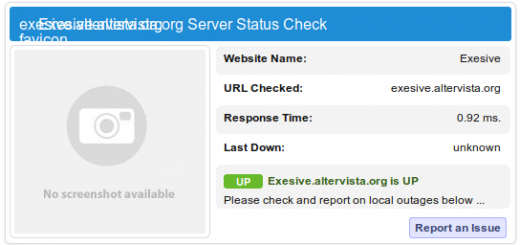Come visualizzare le informazioni Meteo in Ubuntu 18.04

Hai una nuova installazione di Ubuntu e la stai personalizzando a tuo piacimento?
L’unica cosa che manca è un’app meteo. Fortunatamente per te, ti spieghiamo come fare. Assicurati di avere il repository Universe abilitato.
8 Modi per Visualizzare le Informazioni Meteo in Ubuntu 18.04
Tornando ai giorni Unity, c’erano alcune opzioni popolari come My Weather Indicator per visualizzare le condizioni meteo nel tuo sistema. Quelle opzioni sono cessate o non sono più disponibili in Ubuntu 18.04 e versioni successive.
Fortunatamente, ci sono molte altre opzioni tra cui scegliere. Alcuni sono minimalisti e semplici da usare, alcuni offrono informazioni dettagliate (o addirittura ti presentano con titoli di notizie) e alcuni sono fatti per i guru del terminale. Qualunque siano le tue esigenze, l’app giusta ti sta aspettando.
Nota: le app presentate non sono in ordine di classificazione particolare.
App del pannello superiore
Queste applicazioni di solito si trovano sul pannello superiore dello schermo. Ottimo per dare una rapida occhiata alla temperatura.
1. Estensione OpenWeather Shell

Caratteristiche principali:
- Semplice da installare e personalizzare
- Utilizza OpenWeatherMap (per impostazione predefinita)
- Molte unità e opzioni di layout
- Può salvare più posizioni (che possono essere facilmente modificate)
Questa è una grande estensione che ti offre informazioni in modo semplice. Ci sono molti modi per installarlo. È l’app meteo col display meteo integrato più semplice e senza problemi per il pannello superiore.
Come installare:
Il modo più semplice per installare questa estensione è aprire un terminale ed eseguire:
sudo apt install gnome-shell-extension-weather
Adesso è necessario riavviare la shell di gnome eseguendo:
Alt+F2
Digitare r e premere Invio.
Ora aprite Tweaks (gnome tweak tool) e attivate Openweather nella scheda Estensioni.
Lo strumento Tweaks (gnome tweak tool) è disponibile nel Software Center di Ubuntu, ma il modo più semplice per installarlo è utilizzare la riga di comando.
Quindi, premi Ctrl + Alt + T per aprire una finestra del terminale. Ora digita il seguente comando e premi Invio:
sudo apt install gnome-tweak-tool
2. gnome-meteo


Caratteristiche principali:
- Design piacevole
- Integrato nel calendario (pannello superiore)
- Installazione semplice
- Installazione di Flatpak disponibile
Questa app è fantastica per i nuovi utenti. L’installazione è solo un comando e l’app è facile da usare. Sebbene non disponga di tante funzioni quante altre app, è comunque perfetta se non vuoi preoccuparti di più impostazioni e di una procedura di installazione complessa.
Come installare:
Tutto ciò che devi fare è eseguire:
sudo apt install gnome-meteo
Ora cerca Weather (Meteo)e l’app dovrebbe apparire. Dopo aver effettuato il logout (e ricollegato), verrà visualizzata l’estensione nel calendario.
Se preferisci, puoi ottenere una versione flatpak.
3. Meteo


Caratteristiche principali:
- Ottima interfaccia utente
- Integrato nella barra di sistema (Pannello superiore)
- Installazione semplice
- Grandi caratteristiche (Mappe)
Meteo è un’app snap ma più pesante. La maggior parte di questo peso deriva dalle grandi funzionalità di Maps, con mappe che presentano temperature, nuvole, precipitazioni, pressione e velocità del vento. È una caratteristica distintiva che non ho riscontrato in nessuna altra app meteo.
Nota : dopo aver cambiato posizione, potrebbe essere necessario chiudere e riavviare l’app per applicare le modifiche dalla barra delle applicazioni.
Come installare:
Apri il Software Center di Ubuntu e cerca Meteo. Installa e avvia.
Applicazioni Desktop
Questi sono fondamentalmente i widget del desktop. Hanno un bell’aspetto e forniscono maggiori informazioni a colpo d’occhio.
4. Temps

Caratteristiche principali:
- Bel design
- Tasti di scelta rapida utili
- Grafico orario di temperatura
Temps è un’app con una bellissima interfaccia utente (anche se non esattamente “leggera”). Le caratteristiche più uniche sono i grafici di temperatura. I tasti di scelta rapida potrebbero non sembrare intuitivi all’inizio, ma si rivelano utili a lungo termine. L’app si riduce a icona quando fai clic da qualche altra parte. Basta premere Ctrl + Maiusc + W per riportarla indietro.
Questa app è Open-Source e lo sviluppatore non può permettersi il costo di una chiave API più veloce, quindi potresti voler creare la tua API su OpenWeatherMap.
Come installare:
Vai al sito Web e scarica la versione di cui hai bisogno (probabilmente 64 bit). Estrai l’archivio. Aprire la directory estratta e fare doppio clic su Temps . Premi Ctrl + Maiusc + W se la finestra si riduce a icona.
5. Cumulus

Caratteristiche principali:
- Selettore colore per sfondo e testo
- Finestra ridimensionabile
- Icona (solo temperatura)
- Consente più istanze con posizioni diverse, ecc.
Cumulus è un’app meteo molto personalizzabile, con un backend che supporta Yahoo! Meteo e OpenWeatherMap. L’interfaccia utente è eccezionale e l’installazione è semplice da fare. Questa app ha caratteristiche sorprendenti. È una delle poche app meteo che consente più istanze. Dovresti assolutamente provarlo.
Come installare:
Vai al sito Web e scarica il programma di installazione (online). Apri un terminale e cd (cambia directory) nella directory in cui hai scaricato il file.
Quindi esegui
chmod + x Cumulus-online-installer-x64 ./Cumulus-online-installer-x64
Cerca Cumulus e goditi l’app!
Apps da Terminale
Sei un patito del terminale? È possibile controllare il meteo anche dal terminale o console di testo.
7. WeGo

Caratteristiche principali:
- Supporta diverse API
- Abbastanza dettagliata
- Configurazione personalizzabile
- Supporto multilingue
- Previsione da 1 a 7 giorni
WeGo è un’app Go per la visualizzazione delle informazioni meteo nel terminale. L’installazione può essere un po’ complicata, ma è facile da configurare. È necessario registrare una chiave API qui (se si utilizza forecast.io, che è l’impostazione predefinita). Una volta impostata, è abbastanza pratiao per chi lavora principalmente nel terminale.
Come installare:
Vi consiglio di controllare la pagina GitHub per informazioni complete su installazione, configurazione e Caratteristiche.
8. Wttr.in

Caratteristiche principali:
- Installazione semplice
- Facile da usare
- leggero
- Previsione di 3 giorni
- Fase lunare
Se vivi davvero nel terminal, questa è l’app meteo per te. Questa è la più leggera disponibile. È possibile specificare la posizione (per impostazione predefinita l’app tenta di rilevare la posizione corrente) e alcuni altri parametri (ad esempio le unità di misura). Nel caso non ci riuscisse vi comunicherà di non essere riuscito a capire dove vi troviate e vi darà le previsioni per il villaggio di Oymyakon, situato in Siberia e, a detta del programma stesso: “uno dei posti permanentemente abitati più freddi del pianeta”.
Come installare:
Apri il terminale e installa Curl:
sudo apt install curl
Poi:
curl wttr.in
Questo è tutto. Puoi specificare la posizione e i parametri in questo modo:
curl wttr.in/london?m
Per verificare altre opzioni, digita:
curl wttr.in/:help
Se hai trovato alcune impostazioni che ti piacciono e ti ritrovi a utilizzarle spesso, potresti voler aggiungere un alias . Per fare ciò, apri ~ / .bashrc con il tuo editor preferito (ad esempio vim). Vai alla fine e incolla
alias wttr = 'curl wttr.in/nome_della_tua_città?i_tuoi_parametri'
Per esempio:
alias wttr = 'curl wttr.in/london?m'
Salva e chiudi ~ / .bashrc ed esegui il comando seguente per aggiornare col file modificato.
source ~/.bashrc
Ora, digitando wttr nel terminale e premendo Invio e si dovrebbe eseguire il comando personalizzato.
Conclusioni
Queste sono una manciata di app meteo disponibili per Ubuntu. Speriamo che il nostro elenco ti abbia aiutato a scoprire un’app adatta alle tue esigenze, che sia qualcosa con un’estetica piacevole o solo uno strumento veloce.
Qual è la tua app meteo preferita? Raccontaci che cosa ti piace e perché, nella sezione commenti.
Source: https://itsfoss.com/display-weather-ubuntu/
Se vuoi sostenerci, puoi farlo acquistando qualsiasi cosa dai diversi link di affiliazione che abbiamo nel nostro sito o partendo da qui oppure alcune di queste distribuzioni GNU/Linux che sono disponibili sul nostro negozio online, quelle mancanti possono essere comunque richieste, e su cui trovi anche PC, NAS e il ns ServerOne. Se ti senti generoso, puoi anche donarmi solo 1€ o più se vuoi con PayPal e aiutarmi a continuare a pubblicare più contenuti come questo. Grazie!
Hai dubbi o problemi? Ti aiutiamo noi!
Se vuoi rimanere sempre aggiornato, iscriviti al nostro canale Telegram.Se vuoi ricevere supporto per qualsiasi dubbio o problema, iscriviti alla nostra community Facebook o gruppo Telegram.
Cosa ne pensi? Fateci sapere i vostri pensieri nei commenti qui sotto.
Ti piace quello che leggi? Per favore condividilo con gli altri.